当我们浏览错综复杂的文档管理时,经常会遇到需要更精简、更集中的 PDF 的情况。也许您的目标是缩小文件大小以便于共享,提取相关信息以获得简洁的报告,或者整理和完善文档以获得精美的演示文稿。无论出于何种原因,掌握从 PDF 中删除页面的技巧都会为您的数字工具包提供宝贵的工具。
在接下来的部分中,我们将探索一系列适合不同偏好和技术的技术。从广泛使用的软件(如 Adobe Acrobat)到直观的在线编辑器、特定平台的内置功能,甚至为精通技术的 Linux 用户提供的命令行工具,每种方法都提供了一种独特的方法来实现精炼 PDF 的共同目标。
因此,无论您需要用户友好的界面、基于浏览器的解决方案还是命令行实用程序,本指南都会为您介绍 PDF 页面删除器的最佳选项。
- 去 Nanonets 分割 PDF 工具
- 上载您的PDF档案
- 您的所有 PDF 页面将单独显示为图标。仅选择您想要保留的页面,然后轻松地从 PDF 中删除其余页面。
- 选择下载 PDF。
- 几秒钟后,您的 PDF 将自动下载。

#2:使用谷歌浏览器
- 在 Google Chrome 中打开 PDF: 右键单击要编辑的 PDF 文件,选择“打开方式”,然后选择“Google Chrome”。或者,您可以将 PDF 文件拖到 Chrome 浏览器窗口中。
- 访问打印对话框: 在 Chrome 中打开 PDF 后,按
Ctrl + P(Windows/Linux)或Command + P(Mac) 打开“打印”对话框。或者,您可以单击 Chrome 窗口右上角的三个垂直点,转到“打印”,然后从子菜单中选择“打印”。 - 选择打印目的地: 在“打印”对话框中,查找“目标”部分。不要选择物理打印机,而是选择“另存为 PDF”作为目标。此选项允许您将修改后的 PDF 保存到您的计算机。
- 指定页面范围: 在“目标”下方,您会找到“页面”部分。选择“自定义”选项并输入您要保留的页码。例如,如果要删除第 3 页和第 4 页,请输入“1,2,5-”以保留第 1、2 和 5 页以后的页面。
- 保存修改后的 PDF: 指定页面范围后,单击“保存”或“另存为 PDF”按钮。此操作会将修改后的 PDF 与选定的页面范围保存到您的计算机。
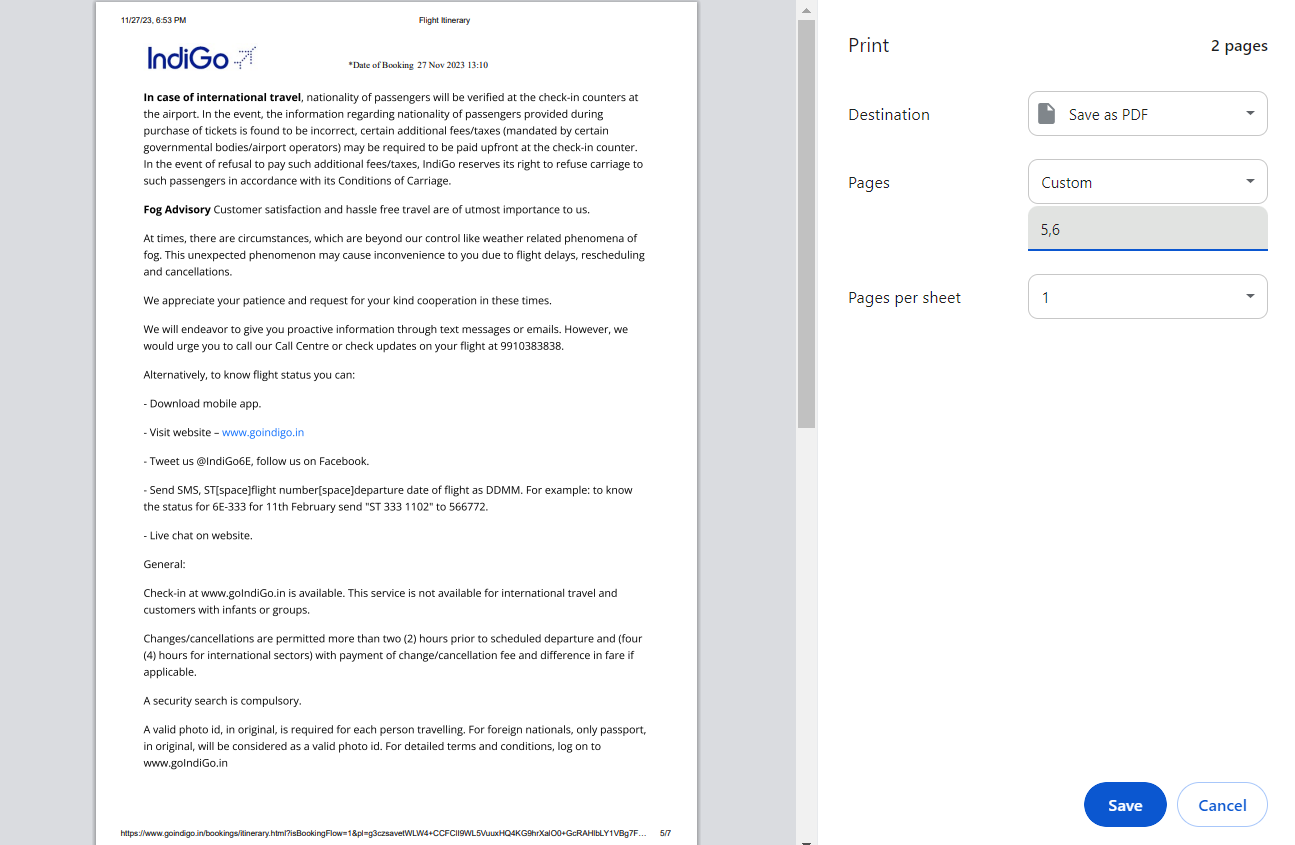
此方法本质上涉及将 PDF 打印到新文件,同时排除要删除的页面。这是使用 Google Chrome 内置功能进行基本 PDF 编辑的快速便捷的解决方案。
❌
不再有页面删除问题。让 Nanonets 掌控完美的 PDF 页面删除。
限制
虽然这种在 Windows 中从 PDF 中删除页面的方法很简单,但它确实存在一些限制:
- 有限编辑功能: 与专用的 PDF 编辑工具相比,Chrome 的 PDF 查看器和打印选项很基本。您只能从 PDF 中删除页面或执行简单的任务。
- 修改后的 PDF 没有预览: 与专用 PDF 编辑器不同,您在保存之前无法预览修改后的 PDF 的外观。确保您选择了正确的页面范围。
- 可能不保留链接和注释: 使用此方法可能无法保留超链接和注释等高级 PDF 功能。
#3:在 MAC 上使用预览
- 在预览中打开 PDF: 找到您要编辑的 PDF 文件并双击它。此操作应自动在预览中打开 PDF。如果“预览”不是默认的 PDF 查看器,您可以右键单击该文件,选择“打开方式”,然后选择“预览”。
- 导航到缩略图视图: 在预览中打开 PDF 后,单击顶部工具栏中的“查看”菜单。从下拉菜单中选择“缩略图”或使用键盘快捷键
Command + Option + 2。此操作将打开一个侧边栏,其中包含 PDF 中所有页面的缩略图预览。 - 选择您要删除的页面: 在缩略图视图中,找到并单击要删除的页面的缩略图。您可以通过按住 Command 键来选择多个页面。
- 删除页面: 选择页面后,按键盘上的删除键或右键单击所选页面,然后从上下文菜单中选择“删除”。
- 保存更改: 要保存修改后的 PDF,请转到“文件”菜单并选择“导出为 PDF”。或者,您可以按
Command + S覆盖现有文件或使用“另存为”创建新文件。
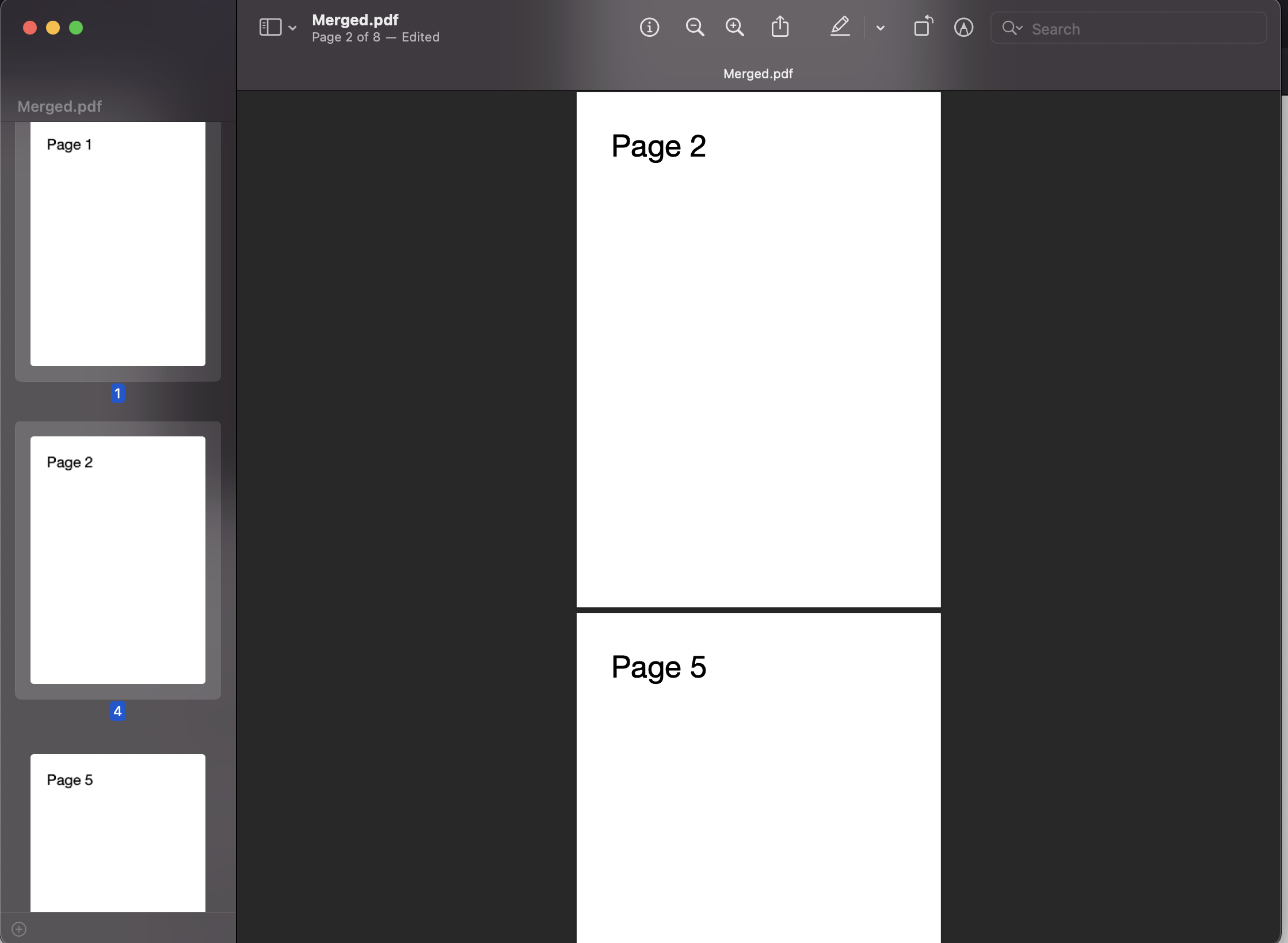
限制
虽然预览是在 MAC 中从 PDF 中删除页面的便捷工具,但它确实有局限性:
- 有限的高级编辑: 预览功能不如专用 PDF 编辑软件丰富。它在基本任务方面表现出色,但可能无法满足更复杂的编辑需求。
- 平台特定: 预览版是 macOS 生态系统独有的,这意味着其他平台上的用户可能需要替代解决方案。
❌
不再有页面删除问题。让 Nanonets 掌控完美的 PDF。
对于熟悉命令行界面的 Linux 用户,pdftk 或 PDF Toolkit 提供了一种强大而有效的方法来操作 PDF,包括删除特定页面。
- 在 Linux 系统上安装 pdftk
- 对于基于 Debian 的系统(如 Ubuntu),您可以使用以下命令:
sudo apt-get install pdftk - 对于基于 Red Hat 的系统(例如 Fedora),您可以使用:
sudo yum install pdftk - 或者,您可以从官方 pdftk GitHub 存储库上提供的源代码编译并安装 pdftk。
- 对于基于 Debian 的系统(如 Ubuntu),您可以使用以下命令:
- 使用以下命令删除页面:
pdftk input.pdf cat 1-4 7 end output output.pdf
该命令执行以下操作:input.pdf:将其替换为原始 PDF 文件的名称。cat:代表“concatenate”,是用于使用 pdftk 操作 PDF 的命令。1-4:指定要保留的页面范围。在此示例中,它保留第 1 页到第 4 页。7-end:指定应保留从 7 开始的所有页面。output output.pdf:指定输出文件(修改后的 PDF)的名称。
因此,在此特定示例中,从原始 PDF 中删除第 5 页和第 6 页,并将修改后的 PDF 保存为“output.pdf”。
限制
- 无图形界面: 通过命令行使用 pdftk 可能不如基于 GUI 的工具那么用户友好,这使其更适合熟悉终端的用户。
- Linux 兼容性: 虽然 pdftk 是一种流行的工具,但其可用性可能因 Linux 发行版而异,某些系统上的用户可能需要探索替代解决方案。
#5:纳米网上的 PDF 工作流程
Nanonets 是一个基于 AI 的智能文档处理平台,您可以在其中自动创建无代码工作流程以从 PDF 中提取页面。
假设您有一个文档,其中包含发票、采购订单和其他文件类型。你将如何用 Nanonets 来分割它们?
要使用文档分类器,您必须在 Nanonets 上登录或创建一个免费帐户。
第1步:文件上传
该文档通过电子邮件、Google Drive、Outlook 或 API 集成自动上传。
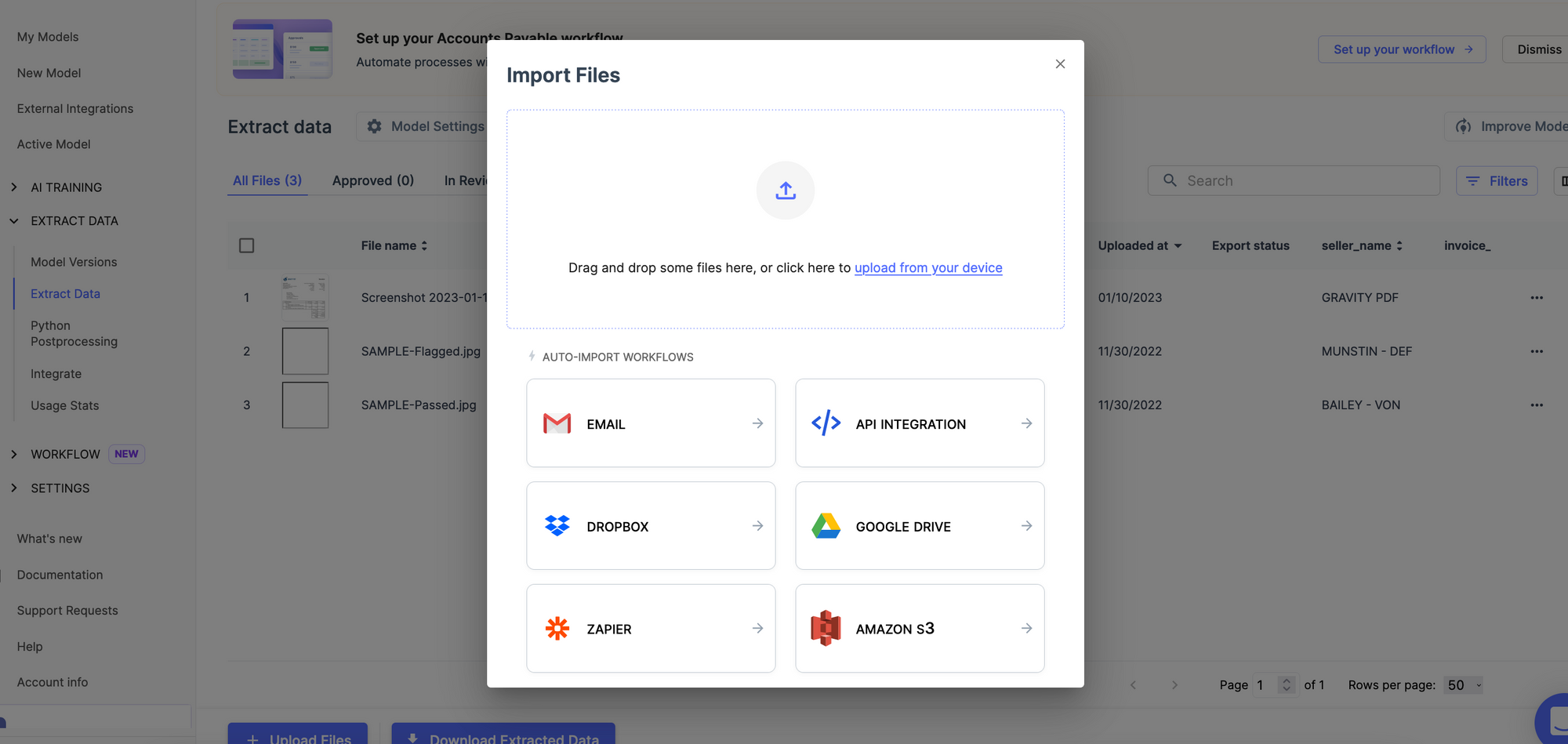
步骤2:自动分割文档
在 Nanonets 上,您可以设置自动化工作流程来拆分文档。 文件上传到平台。 此模型自动排序和拆分 PDF。 文档类型显示在检测到的类型下。
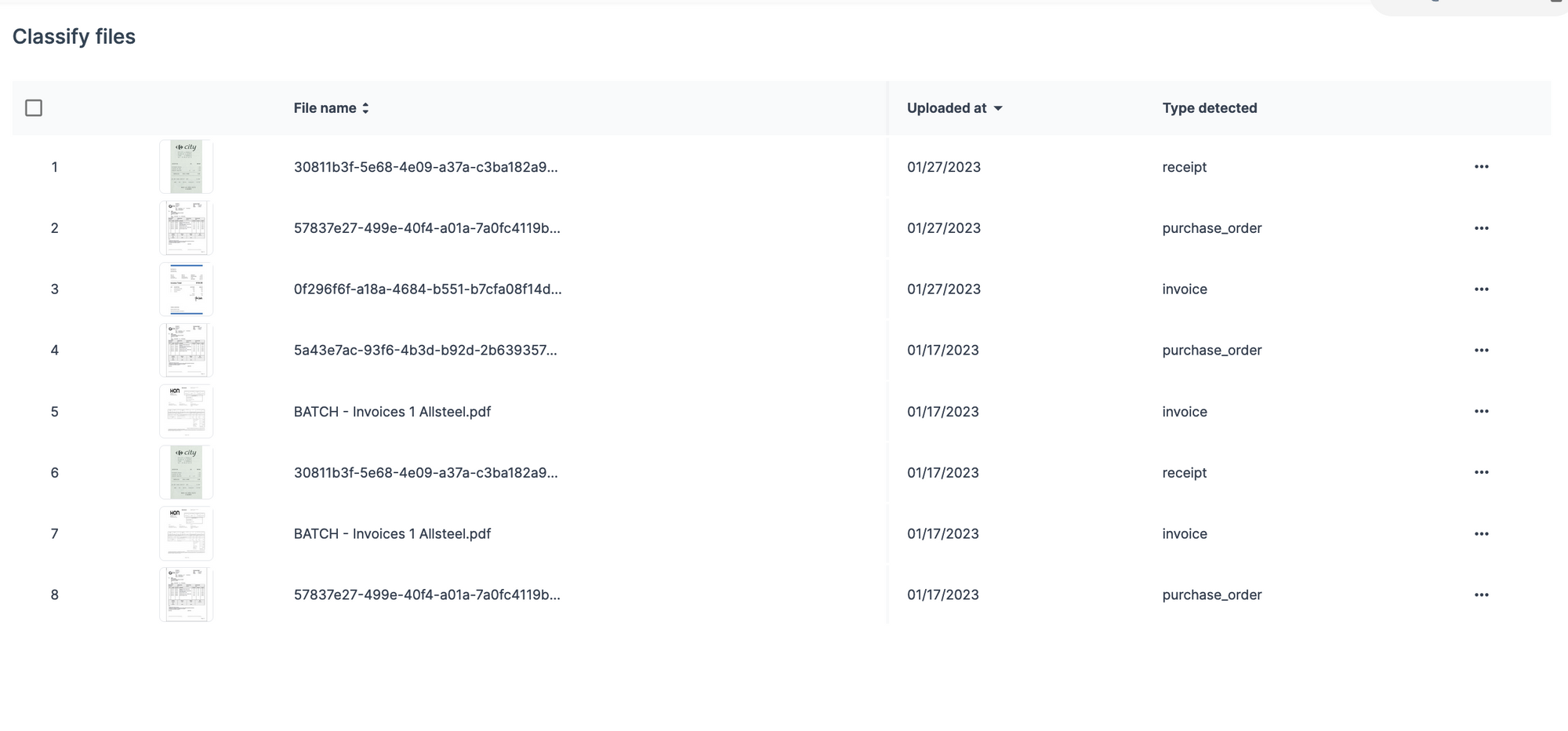
第 3 步:对元素采取进一步操作
您可以对这些文档执行进一步的操作。 您可以将它们自动存储在数据库中并对它们执行 OCR 或对它们运行基于规则的工作流。
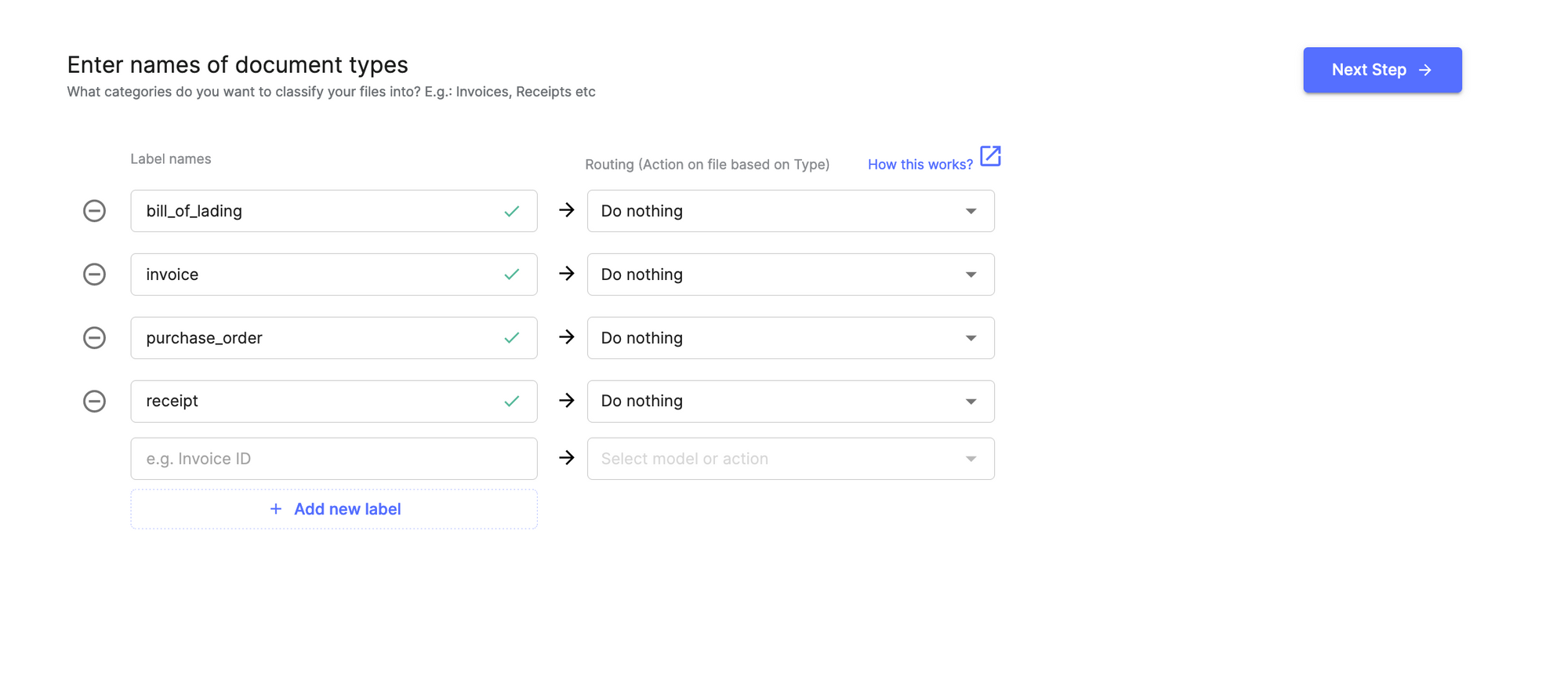
您可以使用 Nanonets 在不到 5 分钟的时间内设置这样的文档工作流程自动化。
为什么是纳米网?
上传任意数量 PDF格式 让 Nanonet 为您完成繁重的工作。 该工具可以同时处理多个文件,为您节省大量时间和精力。
Nanonets 结合了先进的 OCR 和 AI 技术,可以识别收据、发票、银行对账单、采购订单和其他文档中的文本、数字和其他数据。 它可以使您的 PDF 可搜索并处理具有多种布局、语言和结构的复杂文档。
此外,Nanets 还带有预构建的、 低代码自动化工作流程。 您可以自动化从提取、验证和验证到创建审计跟踪、处理付款或任何其他操作的整个过程。 这使您可以更快地处理文档、减少手动错误并节省宝贵的时间。
纳米网 无缝集成 与您现有的系统(如 ERP、CRM 和会计软件)一起使用。 无论是 Xero、QuickBooks、Salesforce 还是任何其他应用程序,您都可以直接将提取的数据输入到这些系统中,只需最少的手动干预。

⏰





